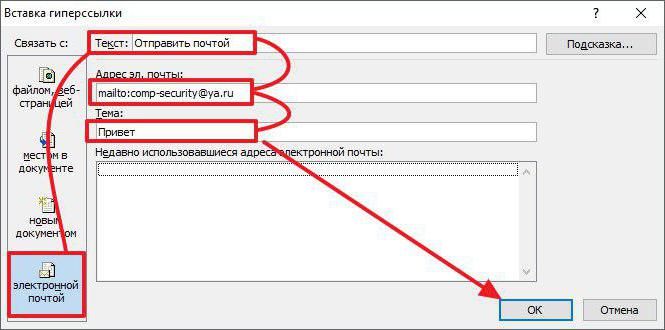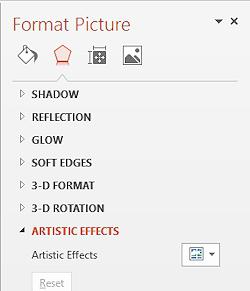Bir sunuda farklı yollarla bir köprü nasıl çıkarılır?
Microsoft PowerPoint'te çalışırken, sizKöşeleri kullanarak sunumun dışındaki bir materyali ekleyebilirsiniz. Köprüler sayesinde, sunumun bir bölümünü aynı dosyadaki başka bir slaytla, ayrı bir PowerPoint sunusuyla, bir web sitesiyle, bir e-posta adresiyle veya başka bir dosyayla (örneğin, bir Word belgesi) ilişkilendirebilirsiniz. Başka bir deyişle, onlarla çok yararlı şeyler yapabilirsiniz. Bu makalede, bir sunuda bir köprünün nasıl yapıldığını göstermesi amaçlanmıştır.

Bir dosya içinde paket
İlk olarak, bir elemanı başka biriyle ilişkilendirebilirsinizAynı sunumda bulunan slayt. Bu durumda, bu resimdeki bağlantı için bir köprü oluşturmanız gerekir. Seçmek için resmin üzerine tıklayın ve ardından imleci üst gezinme çubuğundaki Ekle sekmesine taşıyın ve bağlantı grubundan Köprü seçeneğini seçin.
Solda bulunan iletişim kutusundataraf, PowerPoint'in dört farklı düzen seçeneği sunduğunu görebilirsiniz. Ayrı bir dosya veya web sayfasına, bu belgedeki başka bir yere, oluşturduğunuz yeni bir belgeye veya bir e-posta adresine başvurabilirsiniz. Bir fotoğrafı başka bir slaytla ilişkilendirecekseniz, ikinci seçeneği ve sonra bağlantıyı tıklatmayı amaçladığınız slaydı seçmeniz ve ardından "Tamam" düğmesini tıklatmanız gerekir.

Nasıl kontrol edilir?
Dışarıdan sayfa değişmeyecek,böylece üst gezinti çubuğundaki slayt gösterisinin istenen sekmesine tıklayarak kontrol etmelisiniz. İmleci görüntünün üzerine getirdiğinizde, okun küçük bir tanıtıcıya dönüştüğünü görebilirsiniz, bunun bir köprü olduğunu gösterir. Bu resme tıklarsanız, paketin yapılandırıldığı sunumda otomatik olarak başka bir slayta geçersiniz.

Sunumda başka bir dosyaya nasıl bir köprü oluştururum?
Yapabileceğin bir şey daha var -Ciltçi bir üçüncü taraf dosya ile yapılandırın. Bunu yapmak için, istenen slaydı, köprüler oluşturmak için bir menü seçin (önceki adımda olduğu gibi) ve seçtiğiniz başka bir belgeye giden bir adres ekleyin.
Ayrıca, bir tabloyuJPEG resmi. Böylece, belirli bir öğeye tıkladığınızda, harici bir bağlantıya geçersiniz. Bir sunumda bu tür bir köprü oluşturmak için, üst menüde bulunan "Ekle" sekmesine dönmelisiniz. Ardından köprü düğmesini tekrar seçmeniz gerekir ve bu sefer ilk seçeneği seçin - varolan bir dosya veya web sayfası için ve sonra yapılandırılmış yolu dosyaya çalıştırın. Bu dosyayı seçmeli ve Tamam'a tıklamalısınız.
Nasıl yapılacağına dair bu talimatı izleyin.Sunumda hiperlink, sonucu kontrol etmelisiniz. Bunu yapmak için üst menüye tekrar gidin ve slayt gösterisi sekmesini seçerek mevcut slayttan göz atmaya başlayın. Burada, ilgili dosyayı görüntülemek için belirli bir alanın üzerine geldiğinizde ve başka bir uygulamayı tıkladığınızda imleci görebilirsiniz.
Bir web sayfasındaki bir sunuya nasıl bir köprü eklerim?
Resimlere link eklemek istiyorsanızBelirli internet sayfalarına yönlendiren, orijinal menüye geri dönmelisiniz. Aktarmak istediğiniz görüntüyü seçin ve ihtiyacınız olan çevrimiçi referansı kaydedin. Yukarıdaki talimatları kullanarak, bağlantı eklemek için menüyü seçin. Ancak, bu sefer, bir dosya seçmek yerine, gerekli alandaki web sayfasının URL'sini girmeniz ve ardından Tamam'ı tıklamanız gerekir. Bundan sonra, yaptığınız ayarların çalıştığını görmek için hızlı bir tarama yapmanız gerekir. Her şey doğru şekilde yapılmışsa, doğrudan tek bir tıklamayla belirtilen web sayfasına gitmelisiniz.
Böylece, nasıl yapılacağı sorusunun cevabıSunumdaki köprü herhangi bir karmaşıklığı temsil etmez. Belirtilen demetleri iptal etmek isterseniz, kaynağı tekrar seçebilir ve ekleme sekmesindeki "delete" yazısını seçerek tuşu seçebilirsiniz.